넷플릭스 자막 크기 폰트 설정 iphone 사용법
안녕하세요. 오늘 주제는 넷플릭스 자막 크기 폰트 설정하는 방법이 되겠습니다. 제가 가장 좋아하는 시간은 영화 보는 time입니다. 힐링 타임입니다.
일주일에 적어도 4-5편은 꾸준히 보는 거 같습니다. 그래서 프리미엄 울트라 요금을 사용하고 있습니다. 집에서도 모바일에서도 보고 사무실에서도 봐서 동시 접속을 해야해서 어쩔 수 없는 선택입니다.
저 같은 경우는 버릇이 되어서 몰라도 tv보다 오히려 휴대폰으로 시청하는 걸 좋아합니다. 그래서 오늘 방법도 그래서 아이폰으로 바꾸는 방법이 되겠습니다.
그럼 지금부터 넷플릭스 자막 크기 폰트 설정을 아이폰을 사용해서 같이 해보겠습니다. 폰트 같은 경우는 핸드폰 자체에서 변경이 가능합니다. 하나씩 설명 드리겠습니다.

▼일단 아이폰을 가지고 접속을 하시면 됩니다. 넷플릭스 자막 크기 폰트 설정을 하는 방법이 되겠습니다. 접속한 후 로그인을 하세요.
그리고 영화나 아무거나 하나를 골라서 보세요. 드라마도 좋고 그냥 하나를 선택을 하면 됩니다. 그리고 포스팅 화면에는 영화 화면이 안 나옵니다. 자막만 보이니까 참고하세요. <캡쳐라서 그렇습니다>
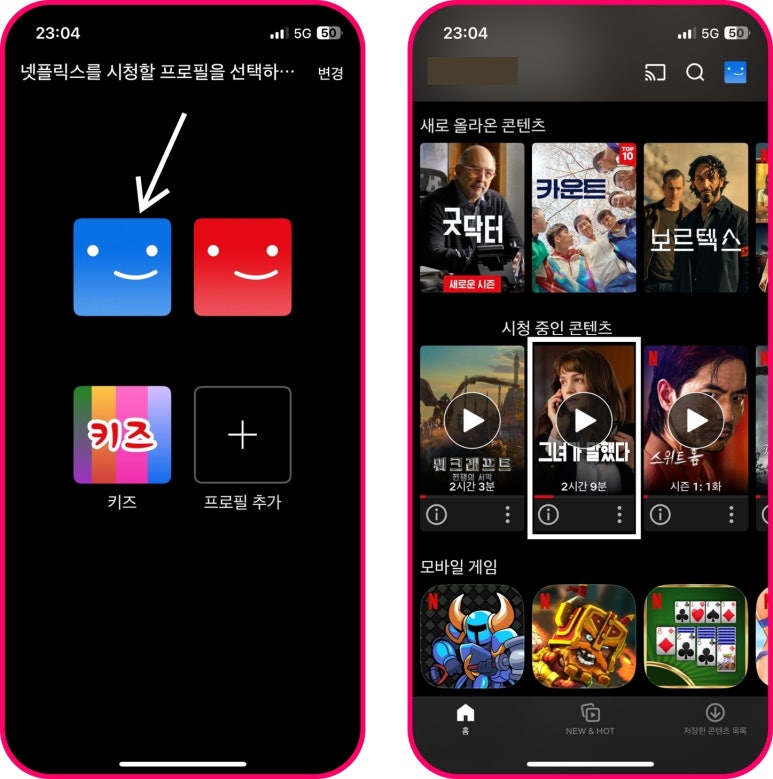
▼플레이가 되면 아래에 음성 및 자막이라도 있습니다. 해당 버튼을 누르고 들어가세요. 그럼 음성부터 자막 끄기 켜기 그리고 다국어로 변경이 가능하겠습니다.
먼저 네덜란드어로 바꿔보겠습니다. 그냥 누르면 변경이 되겠습니다. 영어 음성도 되더라고요. 요즘 영어 음성에 재미를 두고 있습니다. 조금씩 듣기기 시작해서요.
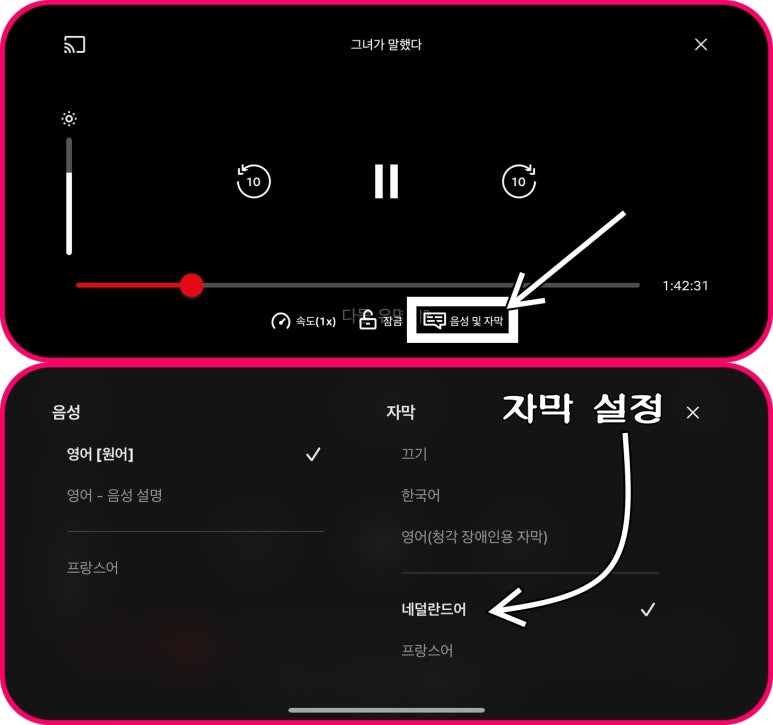
▼아래에 보이시죠? 네덜란드어 그리고 한국어입니다. 이렇게 변경을 하면 되겠습니다. 이제부터는 그럼 폰트 그리고 크기를 변경을 해보자고요.
이제는 핸드폰 자체 설정을 해야 합니다. 그러니 바탕 화면으로 다시 나가면 되겠습니다. 끄고 밖으로 나가기!
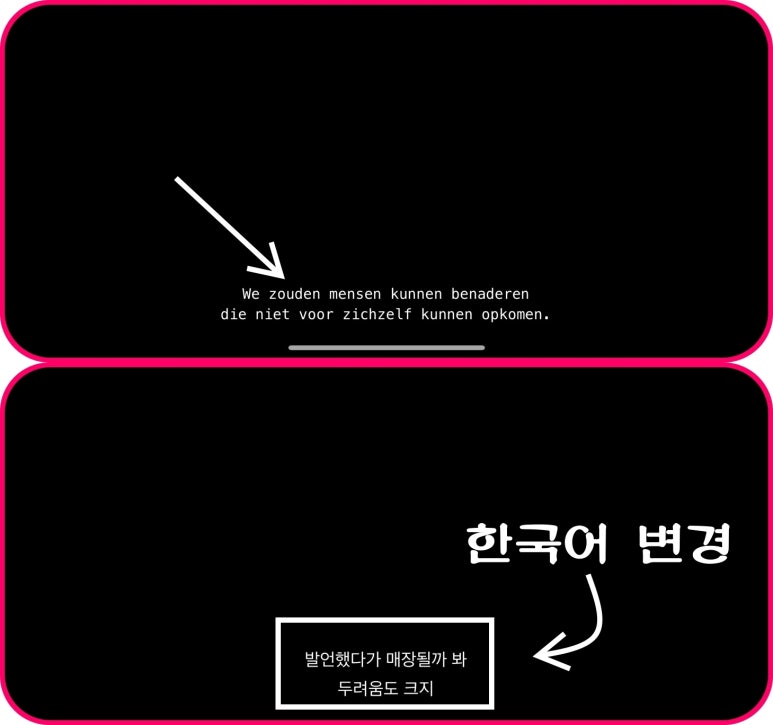
▼먼저 설정을 찾으세요. 그리고 버튼을 누르면 됩니다. 아래쪽으로 쭉 내리다 보면 손쉬운 사용이라는 버튼이 보일 겁니다. 해당 부분을 누르고 들어가면 됩니다.
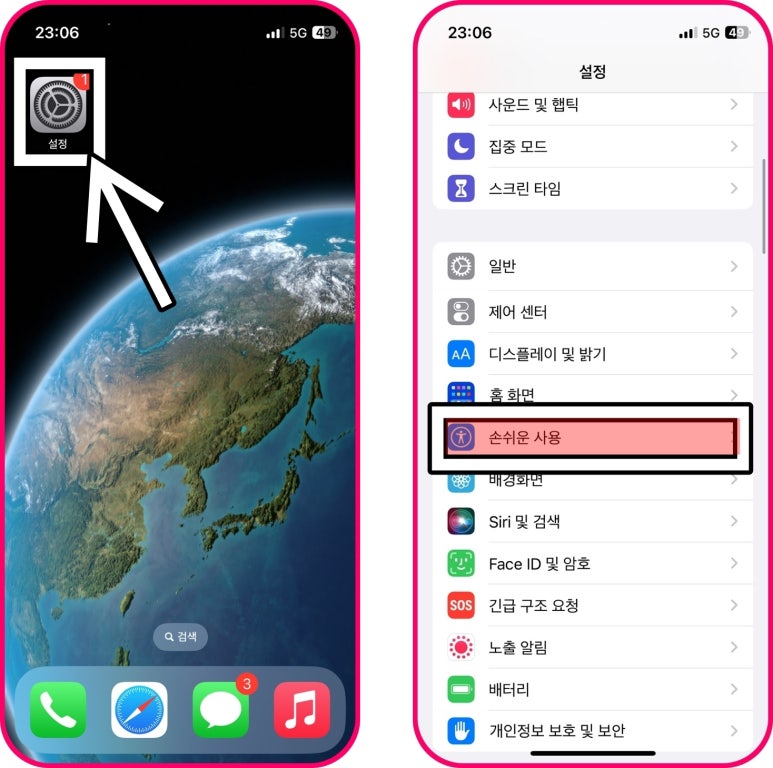
▼다음 페이지에서도 쭉 내리다 보면 자막 및 청각 장애인용이라는 버튼이 보일 겁니다. 버튼을 누르고 들어가면 되겠습니다. 그리고 다음 화면에서 스타일을 눌러서 변경을 하면 됩니다.
이제부터 여러 스타일의 자막으로 바꿔도 보고 만들어도 보겠습니다. 모두 가능합니다.
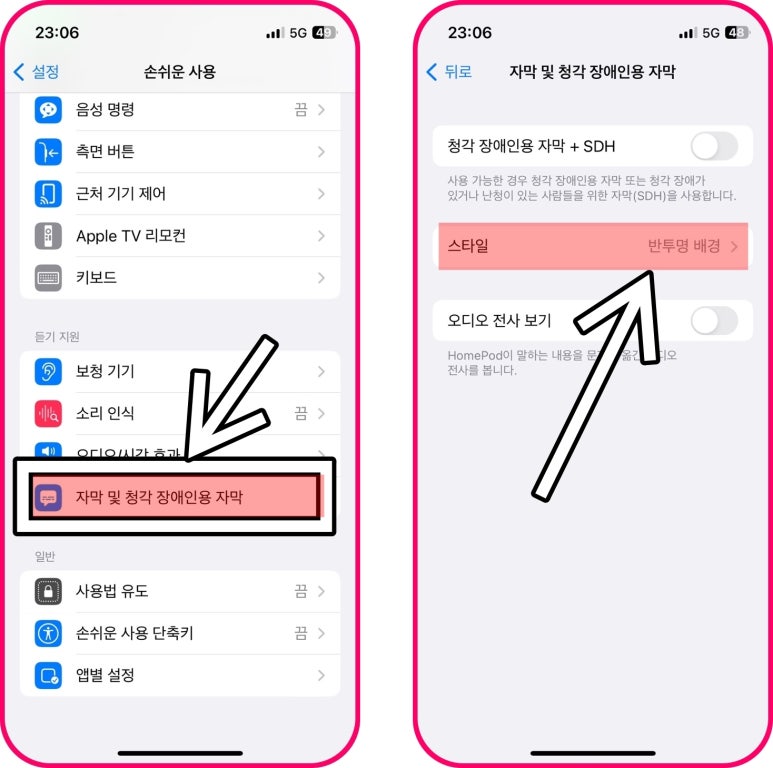
▼먼저 들어가면 화면이 보이는데요. <자막이 다음과 같이 나타납니다>라는 문구가 화면에 있습니다. 하나씩 눌러보세요. 그럼 변경이 되겠습니다.
반투명부터 클래식 큰 텍스트 그리고 윤곽체까지 보이는데요. 아래에 새로운 스타일 생성이라는 버튼이 보일 겁니다. 눌러서 만들어 보겠습니다. 만든다고 어렵지 않습니다. 보면 알아요.
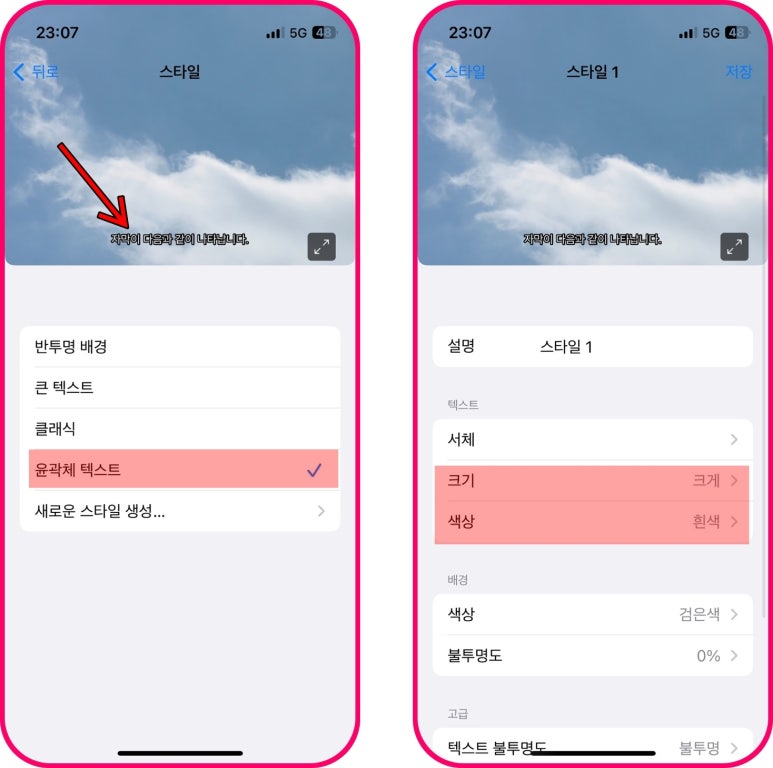
▼먼저 서체를 선택하세요. 없다면 추가를 눌러 무수히 많은 서체 폰트중 선택을 하세요. 크기 스타일 모두 변경이 가능하니 이제부터 만들면 됩니다.
이렇게 변경을 하다 보면 눈에 편안한 자막이 만들어질 겁니다. 그럼 사용 하면 됩니다. 솔직히 한글로 자막을 보다 보니 편안한 글씨체를 사용하면 됩니다. 가장 흔하고 보기 편한거요.
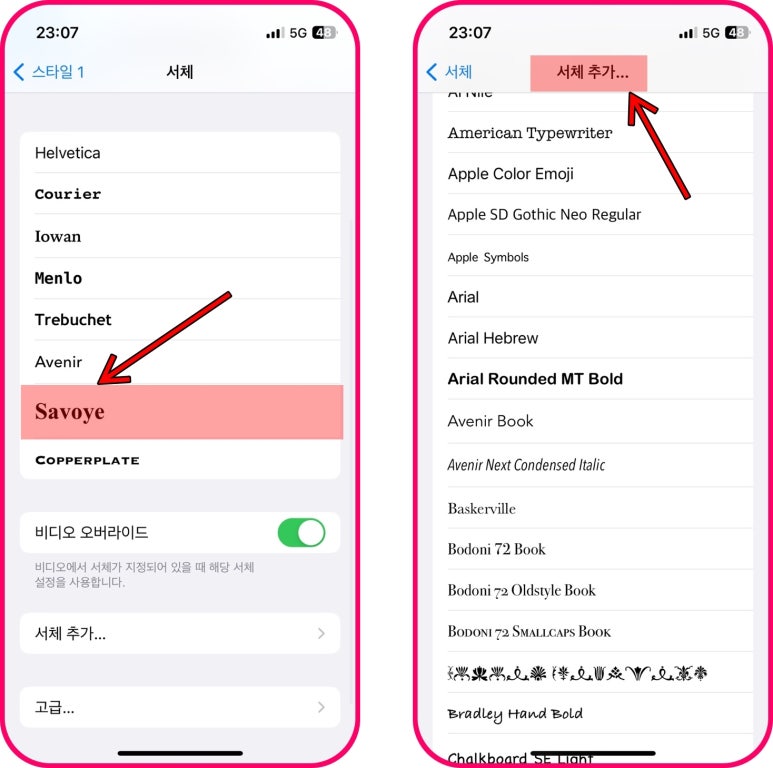
▼저도 열심히 만들어 봤습니다. 마지막 화면에 보이는 글씨체를 만들었습니다. 위에서도 말씀을 드렸습니다. 가장 편안하고 보기 편한 글자는 자주 보이는 글씨체입니다.
그래서 가장 흔하게 만들었습니다. 그리고 너무 크면 또 화면 보는데 방해가 되다 보니 적당한 크기에 가장 흔 한 스타일로 보면 됩니다. 저는 그렇습니다. 물론 사람마다 다를겁니다.
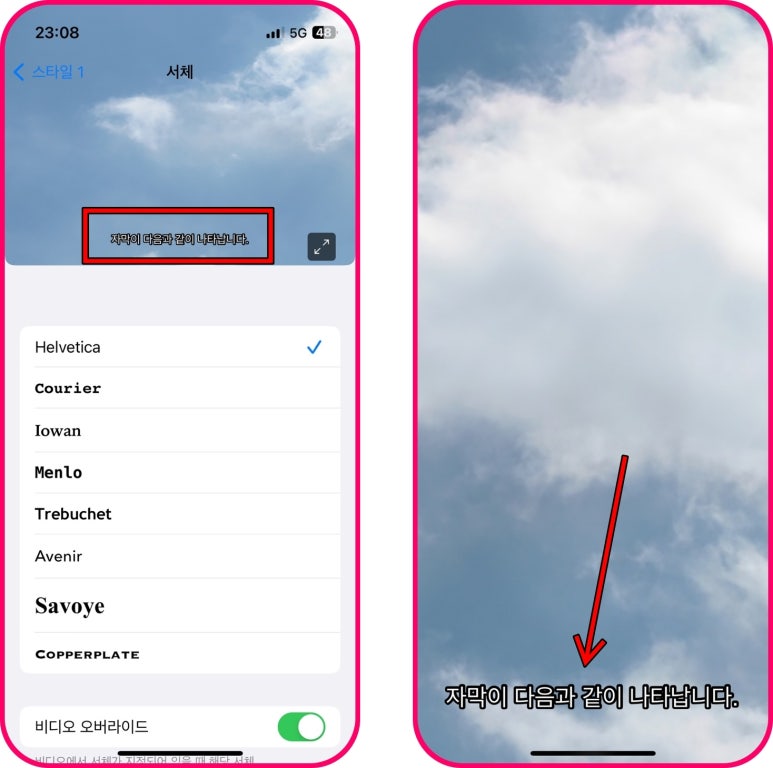
오늘 이렇게 아이폰을 통하여 넷플릭스 자막 크기 폰트 설정까지 해보았습니다. 지금까지 따라 했으면 누구나 손쉽게 했을 겁니다. 아주 간단하니까요.
pc나 tv를 잘 안보다 보니 거기에 대한 방법은 솔직히 모릅니다. 하지만 매일 휴대폰을 통해 영화를 보다 보니 알게 되어서 오늘 이렇게 정보를 알려드리려고 블로그 포스팅을 작성 하였습니다.
그럼 모두 수고들 하시고요. 아주 쉬우니 딱 3분만 시간을 내어서 나만의 스타일로 만들어 보세요. 크기부터 스타일까지 변경이 가능하니까요. 그럼 오늘 내용을 마치겠습니다. 감사합니다.